GPT分区怎样安装Win10+ubuntu双无忧系统下载【图文教程】
时间:2018-03-03 作者:ghostxp系统 来源:www.ghostxpsp3.com 访问: 次
为了将工作和生活更好地区分开,很多用户都表示想要在GPT分区efi安装Windows10+ubuntu双深度完美下载。那么,这该如何操作呢?下面,大番茄系统下载小编就向大家分享下最新的gpt分区安装双 u启动系统下载的方法,希望能够帮助到有需要的朋友!
推荐:win10企业版官方下载
具体方法如下:
1、以非UEFI模式引导你的安装介质(光盘、U盘),通常可以通过在开机时按启动设备快捷键选择(很多主板为F12),选择形如 ASUS DW20B1S或者Kingston Data Traveller G3这样的安装介质启动,不要选择带有EFI或者UEFI前缀的设备。选择“试用ubuntu”,进入LiveCD环境,在dash主页中搜索gparted,并运行。
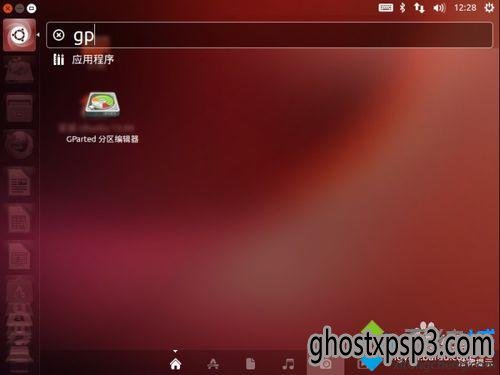
2、创建一个1MB的小分区,文件萝卜菜系统下载随意。(其实只需要32KB就足够了,不过很多分区工具不支持过小的分区)。
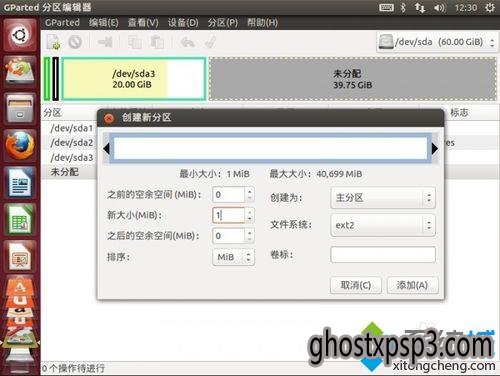
3、在创建的小分区上右键,选择“管理标志”。
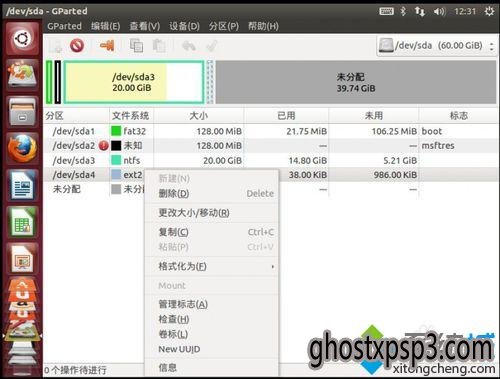
4、勾选bios_grub,然后关闭。
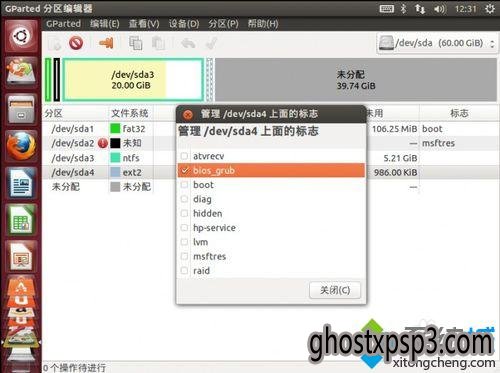
5、之后再创建交换分区和/分区等;
6、关闭gparted,运行桌面上的安装器。在“安装类型”里面选其他,像这样:
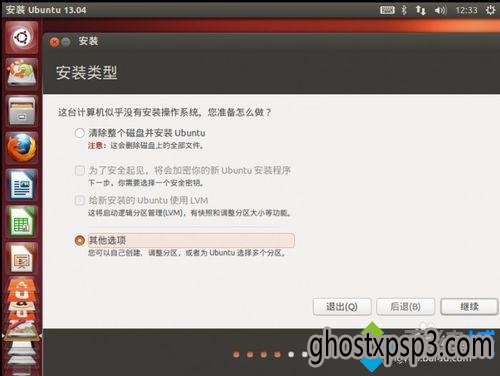
7、对照下你的分区布局,应该类似我这样,记得引导器安装位置选择整个磁盘。
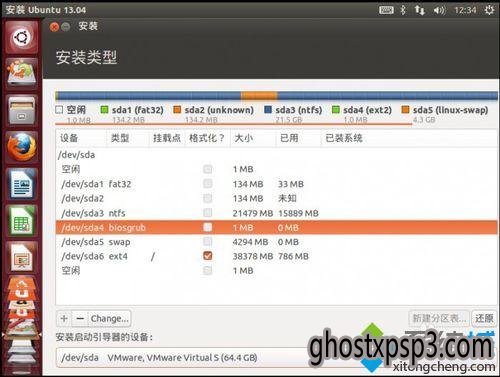
8、继续完成安装。重新启动之后,可以按F12选择启动设备(具体快捷键看你的主板说明书),应该有Windows Boot Manager和你的硬盘还有光驱等等。选择Windows Boot Manager就是启动Windows,选择你的磁盘的话就将启动ubuntu。而对于我的虚拟机来说,由于其EFI不支持BIOS兼容模式,因此我想要启动Windows或者ubuntu就得对应把配置文件里面的firmware项进行修改。
此方案适用范围:如果你以后可能要删除ubuntu,那么采用此方案不会在EFI分区里面留下残留启动文件,对于不熟悉UEFI的人来说可以减少许多麻烦。同时这种方案不限制32位或64位ubuntu,也就是说,即使是32位ubuntu也能从GPT启动。
9、全部采用UEFI引导。
注意,在“安装类型”里面选其他,然后你的分区布局应该类似这样:
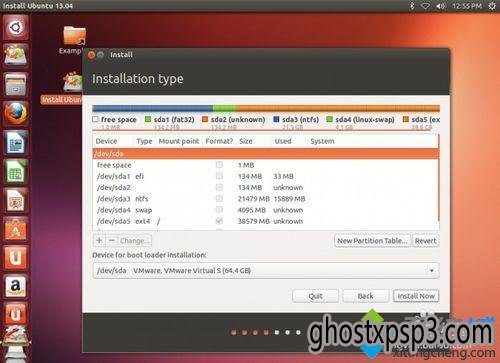
10、之后一路正常安装即可。然后重新启动,可以按F12选择启动设备(具体快捷键看你的主板说明书),你会看到类似下图的界面。选择Windows Boot Manager就是启动Windows,选择ubuntu则启动ubuntu。两者互不干扰,这就是UEFI的其中一个好处了,无需对MBR和引导管理器进行复杂的配置。
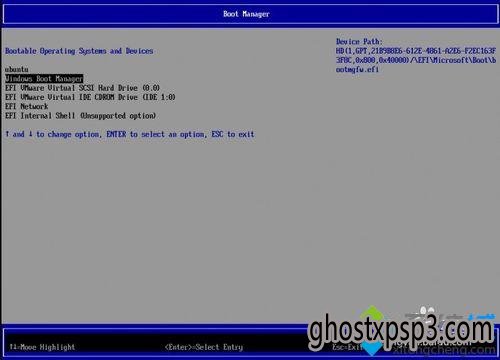
GPT分区efi安装Windows10+ubuntu双的方法就介绍到这里了。步骤有点多,大家在操作时注意千万不要遗漏!大家可以关注城更多精彩教程http://www.winxp8.com/
相关系统
-
雨林木风GHOST XP SP3 经典旗舰版【V201704】
雨林木风GHOST XP SP3系统2017年04月版本精心制作而成,采用微软内部封装技术。 雨林木风GHOST XP系统安装.....
2017-04-15
-
系统之家GHOST XP SP3 全新装机版【2018V09】
系统之家GHOST XP装机版V2018.09版本通过正版验证,经过作者精心测试,几乎所有驱动能自动识别并安装好。系.....
2018-08-27
-
系统之家GHOST XP SP3 推荐装机版 V2020年12月
系统之家GHOST XP SP3装机版v2020.05版本使用稳定可靠的优化方案,涉及服务、注册表、启动项等方面,确保系.....
2020-11-16
最新XP系统推荐
- 1深度技术GHOST XP SP3 十周年快速装机版 【珍藏版】
- 2电脑公司GHOST XP SP3 快速装机版 2019v08
- 3雨林木风 Ghost XP SP3 装机版 YN2014.10
- 4深度技术GHOST XP SP3 全新装机版【v2018.11】
- 5Ghost XP SP3 快速装机版 2016.07
- 6新萝卜家园 GHOST XP SP3 官方装机版 V2016.04
- 7新萝卜家园 GHOST XP SP3 装机极速版 V2015.12
- 8雨林木风 GHOST XP SP3 稳定装机版 V2015.08
- 9雨林木风 Ghost XP SP3 装机版 YN2015.02
- 10雨林木风 Ghost XP SP3 装机版 YN2015.04
热门XP系统总排行
- 1034次 1绿茶系统 Ghost XP SP3 标准装机版 V2015.03
- 6033次 2电脑公司GHOST XP SP3 完美装机版 V202003
- 1053次 3深度技术 GHOST XP SP3 优化装机版 2016年09月
- 9273次 4雨林木风GHOST XP SP3 稳定装机版 v2020年01月
- 568次 5新萝卜家园GHOST XP SP3纯净标准版 [2017.01月]
- 6297次 6电脑公司Windows xp 通用装机版 2019.11
- 7475次 7番茄花园GHOST XP SP3 特别装机版 v202005
- 981次 8GhostXP_SP3 电脑城海驱版 v2014.12
- 11796次 9新萝卜家园GHOST XP SP3 完美装机版【v2019年01月】
- 685次 10雨林木风 Ghost XP SP3 安全装机版 YN2015.03
热门系统教程
- 210次 1WIN8旗舰版documents and settings 拒绝访问该怎么办?
- 4016次 2Win10老友纯净版系统flash插件被360替换后IE无法播放flash怎么解决
- 91次 3如何才能获取风林火山win8.1和win8获取管理员权限
- 194次 4风林火山Win10企业版系统 IE总是未响应怎么办?IE未响应上不了网
- 117次 5小米Win10系统怎么使用高级启动?系统使用高级启动项的方法
- 71次 6微软联盟Rockstar被谷歌起诉。
- 244次 7Win10 kb4034674无法卸载提示:没有成功卸载全部更新 怎么办?
- 183次 8如果笔记本电脑win7系统无法更改admin账户密码怎么办
- 123次 9老毛桃Win10系统中BIOS恢复出厂设置的两种方法
- 167次 10怎么设置Win10系统的日期和时间?系统吧详解设置Win10系统的日期


